Word中如何绘制直线:一步一步的教程在日常文档编辑中,绘制直线是一个常见而重要的需求。不论是为了强调某个部分,还是为了分隔内容,掌握如何在Word中绘制直线将让你的文档更加专业。然而,许多用户在这一过程中可能会遇到一些困惑。本文将为你提供几种简单的方法,帮助你轻松绘制直线。
方法一:使用“插入”选项卡打开Word文档,点击顶部菜单中的“插入”选项卡。在插入工具栏中找到并点击“形状”按钮。在形状列表中选择“直线”图标。在文档中点击并拖动鼠标,绘制出你所需的直线。你可以通过调整线条的样式和颜色,使其更加符合你的文档风格。方法二:使用键盘快捷键在文档中选择你要插入直线的位置。按下“Shift”键,同时按下“_”键(底线键),然后按下“Enter”键。你会看到一条水平的直线出现在文档中。这是一种快速的方法,适合于需要快速插入直线的场景。方法三:使用边框功能选择你要插入直线的段落。点击“开始”选项卡中的“边框”按钮。在下拉菜单中选择“底部边框”。这样会在你选择的段落下方插入一条直线,适合用于分隔内容。通过以上几种方法,你可以轻松地在Word中绘制直线,增强文档的可读性和美观性。希望这些技巧对你有所帮助!
本文编辑:二十一,来自加搜AIGC
如果你觉得本文对你有帮助,请分享给更多的人!更多模板可点击下方图片下载WPS查看。